
Platforma e-commerce


- Lekcje
- Towary
- Zamówienia
- Powiadomienia
- Projekt
- Dostawa i płatność
- Wymiana danych
- Sprzedaż i konwersja
- Rozszerzone możliwości
- Rozwiązywanie problemów
- Przechodzenie na Web-systems.pro
- CRM
- Witryna
- Blog
- Zdjęcia
- My Lang
- Mailer
- Wsparcie
- Forum
- Pieniądze
- Pliki
- Chmura
- Ustawienia
- Tworzenie strony internetowej
- Praca z pocztą
- Sklep web-systems.pro
- Rozwiązywanie problemów
Powiadomienia o różnych czynnościach wykonywanych przy zamówieniach w sklepie internetowym mogą być wysyłane do administratora sklepu i klientów w formie wiadomości SMS. Można to zrobić poprzez zainstalowanie i skonfigurowanie wtyczki integracyjnej z dostawcą SMS, oraz stworzenie powiadomień dla akcji zamówienia w ustawieniach aplikacji "Sklep".
1. Zainstaluj wtyczkę
Znajdź wtyczkę do integracji z żądanym dostawcą SMS w aplikacji "Instalator" i zainstaluj ją. Użyj filtru "Typy: Wtyczki + Kategorie: Powiadomienia, SMS " w Instalatorze, aby znaleźć odpowiednie wtyczki.
2. Zarejestruj się na stronie internetowej dostawcy usług SMS
Otwórz aplikację "Ustawienia", przejdź do "Dostawcy wiadomości SMS" i wybierz dostawcę, dla którego zainstalowałeś wtyczkę. Zobacz, jakie wartości należy wprowadzić w polach ustawień, aby połączyć się z dostawcą. Zazwyczaj są to albo identyfikator nadawcy i identyfikator (api_id), albo login i hasło. Każdą wtyczka ma swój własny zestaw pól ustawień.
Zarejestruj się na stronie operatora SMS. Po zarejestrowaniu się skopiuj wartości pól potrzebnych do skonfigurowania połączenia na swoje konto osobiste.
W razie potrzeby skonfiguruj identyfikatory nadawców na swoim koncie operatora SMS. Każdy identyfikator to ciąg do 11 znaków, który będzie widoczny w telefonie odbiorcy zamiast numeru nadawcy - np. nazwa Twojego sklepu. Jeśli Twój sklep internetowy posiada kilka witryn pod różnymi nazwami domen, wygodnie jest utworzyć kilka identyfikatorów nadawcy - każdy dla swojej witryny.
Jeśli identyfikatory nadawcy nie są ustawione, odbiorcy Twoich powiadomień SMS zobaczą jakiś standardowy identyfikator, który zostanie przypisany przez Twojego dostawcę SMS. Może to być na przykład Państwa numer telefonu lub nazwa użytkownika na Państwa osobistym koncie na stronie internetowej usługodawcy.
3. Skonfiguruj wtyczkę.
Otwórz ustawienia dostawcy usług internetowych w aplikacji "Ustawienia".
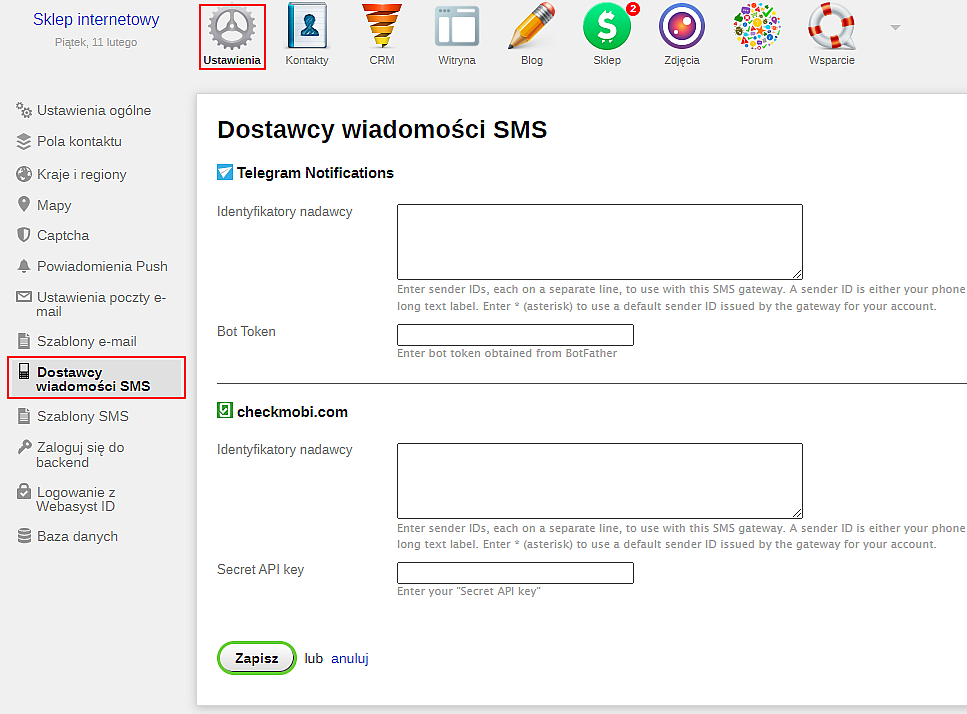
Jeśli na stronie operatora SMS utworzyłeś więcej niż jeden identyfikator nadawcy, w polu "Identyfikatory nadawcy" muszą być one wymienione w osobnej linii.
Jeśli nie skonfigurowałeś identyfikatorów nadawcy na stronie dostawcy, nie ma potrzeby wprowadzania ich w ustawieniach dostawcy SMS - możesz pozostawić pole "Identyfikatory nadawcy" puste lub wpisać gwiazdkę (*). W tym przypadku zostanie użyty domyślny identyfikator nadawcy przypisany przez dostawcę usług SMS.
Jeżeli dostawca SMS nie udostępnia standardowego identyfikatora nadawcy, w polu "Identyfikatory nadawcy" należy wpisać dowolny identyfikator.
Każdy identyfikator nadawcy może być określony tylko w jednym z ustawień wtyczki SMS. Jeśli masz więcej niż jedną wtyczkę SMS, nie możesz użyć tych samych identyfikatorów nadawcy dla nich.
4. Utwórz powiadomienia w ustawieniach aplikacji "Sklep"
W sekcji backendu "Sklep → Ustawienia → Powiadomienia" utwórz powiadomienia dla wszystkich zdarzeń, które wymagają powiadomień SMS. Przykłady zdarzeń: zamówienie złożone, zamówienie opłacone, komentarz do zamówienia dodany itp.
Jeśli w sekcji "Sklep → Ustawienia → Statusy zamówień" utworzysz nowe akcje ze zleceniami, to będą one dostępne na liście zdarzeń podczas konfigurowania powiadomień. Pozwoli to na wykonywanie dodatkowych akcji ze zleceniami w sekcji "Zamówienia" w backendzie, z automatycznym wysyłaniem powiadomień SMS.
Tworząc powiadomienie SMS należy wybrać opcję "SMS" jako transport.
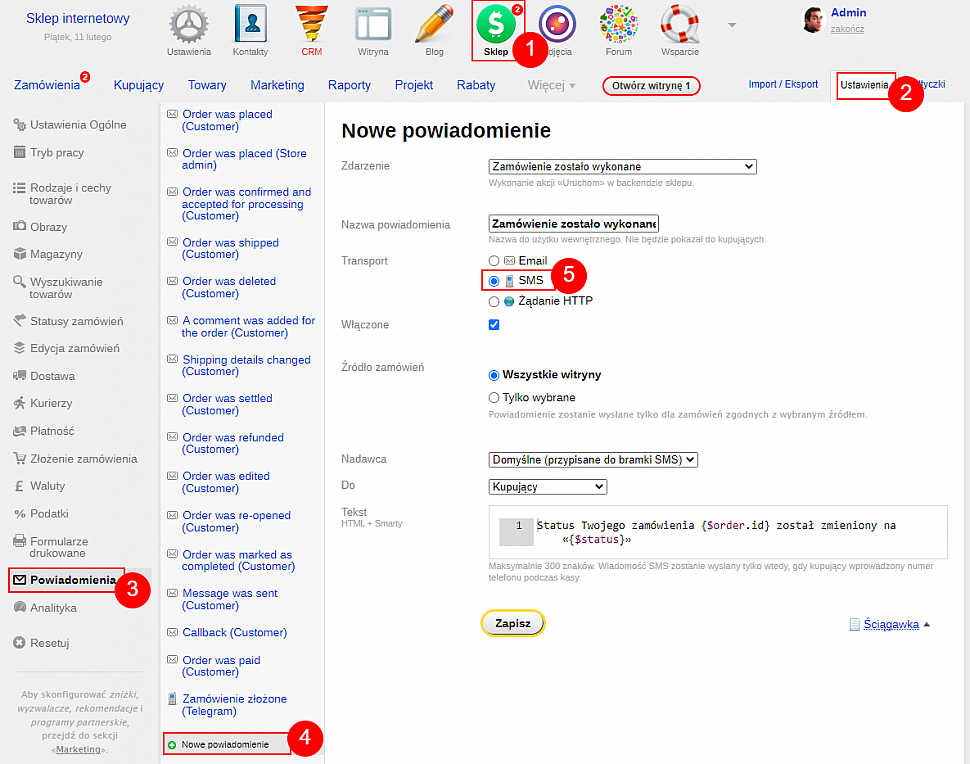
Z listy "Źródło zamówień" wybierz, które zamówienia mają być powiadamiane: a) wszystkie zamówienia, b) zamówienia utworzone przez administratora w backendzie, lub c) zamówienia złożone przez klientów w jednej z Twoich witryn (opcja ta jest przydatna tylko wtedy, gdy w aplikacji "Witryna" masz ustawionych kilka witryn).
Z listy "Nadawca" wybierz, który identyfikator nadawcy ma być wyświetlany w telefonie odbiorcy powiadomienia SMS:
- używany przez domyślnego dostawcę SMS (bramę) - może nie być dostępny u wszystkich dostawców,
- jeden z identyfikatorów skonfigurowanych przez Ciebie na stronie dostawcy SMS i wprowadzonych w polu "Identyfikator nadawcy" w ustawieniach integracji z dostawcą SMS,
- (inny) identyfikator nadawcy, który został skonfigurowany na stronie dostawcy SMS, a nie został określony w ustawieniach >Web Systems Pro<.
Określ odbiorcę nowego powiadomienia SMS:
- kupujący (SMS zostanie wysłany na numer telefonu kupującego, jeśli został on podany podczas zakupu lub rejestracji),
- administrator sklepu (SMS zostanie wysłany na numer telefonu podany w sekcji "Sklep → Ustawienia → Ustawienia ogólne → Telefon"),
- inne (wpisz numer telefonu w formacie +xxxxxxxxxxxxx - SMS będzie wysyłany tylko na ten dodatkowy numer).
Jeśli chcesz wysłać powiadomienie SMS o tym samym zdarzeniu na kilka numerów jednocześnie, utwórz kilka identycznych powiadomień, określając w ich właściwościach różne numery odbiorców.
Domyślne pole "Tekst" zawiera standardowy szablon wiadomości, w którym wartości rzeczywiste są zastępowane zmiennymi podczas wysyłania. Przykładowo, w szablonie powiadomienia o nowym zamówieniu znajduje się zmienna {$order.id}. Oznacza to, że odbiorca będzie widział numer zamówienia zamiast tej zmiennej.
Pełna lista dostępnych zmiennych jest dostępna w linku "Ściągawka" pod polem edycji szablonu wiadomości.
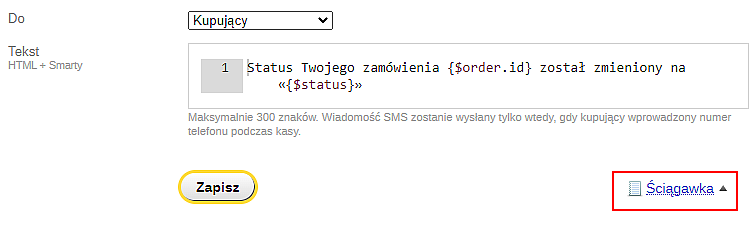
W szablonach wiadomości można używać dowolnych znaczników Smarty, w tym funkcji i zmiennych Web-systems.pro dostępnych przez zmienną $wa - tak samo jak w szablonach projektów i stronach informacyjnych. Przeczytaj więcej o edycji szablonów Smarty we frameworku Web-systems.pro w dokumentacji dla web-programistów.
5. Sprawdź wysyłanie
Zapisz ustawienia powiadomień.
Pod polem szablonu wiadomości pojawi się przycisk "Sprawdź wysyłanie", czy wiadomość została wysłana.
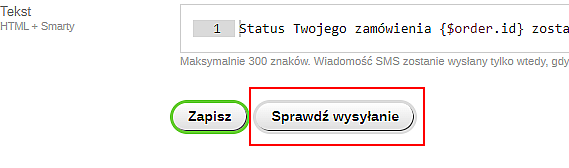
Aby wysłać powiadomienie weryfikacyjne, w Twoim sklepie musi znajdować się przynajmniej jedno opłacone lub zrealizowane zamówienie.
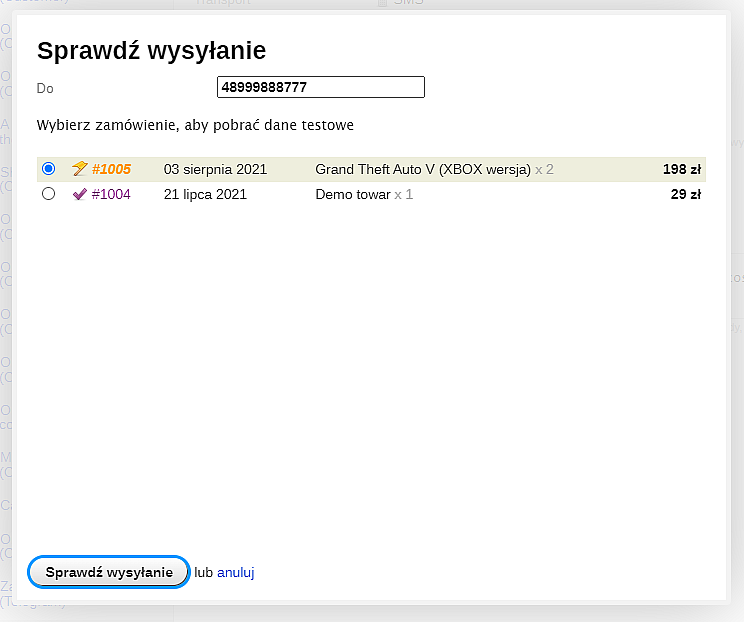

Pomóż innym użytkownikom w wyborze — bądź pierwszy, który podzieli się swoją opinią o tym poście.